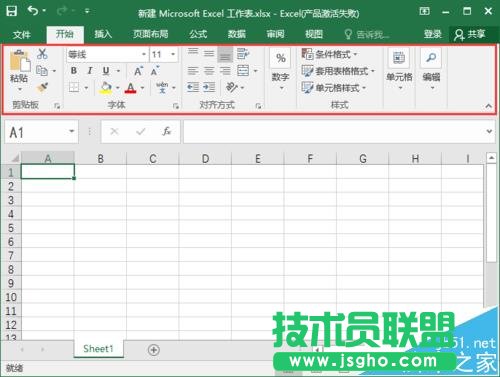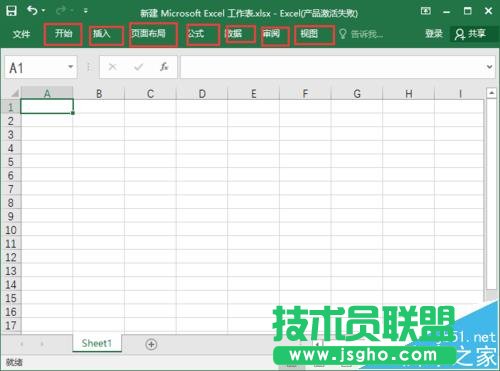推薦系統(tǒng)下載分類: 最新Windows10系統(tǒng)下載 最新Windows7系統(tǒng)下載 xp系統(tǒng)下載 電腦公司W(wǎng)indows7 64位裝機萬能版下載
金山wps表格單元格格式如何設(shè)置
發(fā)布時間:2022-05-30 文章來源:xp下載站 瀏覽:
|
辦公軟件是指可以進(jìn)行文字處理、表格制作、幻燈片制作、圖形圖像處理、簡單數(shù)據(jù)庫的處理等方面工作的軟件。目前辦公軟件朝著操作簡單化,功能細(xì)化等方向發(fā)展。辦公軟件的應(yīng)用范圍很廣,大到社會統(tǒng)計,小到會議記錄,數(shù)字化的辦公,離不開辦公軟件的鼎力協(xié)助。另外,政府用的電子政務(wù),稅務(wù)用的稅務(wù)系統(tǒng),企業(yè)用的協(xié)同辦公軟件,這些都屬于辦公軟件。 在今天的金山wps表格使用教程,我們將為大家分享一下單元格格式的設(shè)置方法。一般我們會對單元格進(jìn)行居中、自動換行等常用的設(shè)置,但是除此之外,我們還可以對單元格的文字進(jìn)行顏色的改變,在單元格里添加斜線表頭等。想知道更多關(guān)于金山wps表格單元格格式的設(shè)置方法的話,一起來看看今天的教程吧! 金山wps表格單元格格式的設(shè)置教程內(nèi)容簡介: 1.單元格多顏色的設(shè)定。 2.單元格斜線表頭的設(shè)置。 3.如何插入特殊符號。 單元格多顏色的設(shè)定 下面以圖1所示單元格為例,說明如何對其內(nèi)容進(jìn)行多顏色設(shè)置。具體操作步驟如下: 單元格源數(shù)據(jù) 步驟1:選中A1單元格中的“WPS Office 2005”文本,選擇“格式|設(shè)置單元格式”菜單項,在“單元格格式”對話框中,將“顏色”選項中的值設(shè)為“藍(lán)色”。 步驟2:點擊“確定”按鈕,完成設(shè)置。使用同樣的方法將A1單元格中的“知識點”設(shè)為“紅色”。A1單元格多顏色設(shè)置完成,如圖 2所示。 多顏色設(shè)定結(jié)果 單元格斜線表頭的設(shè)置 用戶經(jīng)常需要在WPS表格中制作斜線表頭,以前遇到這種情況,用戶制作這樣的表頭總是非常麻煩。 WPS表格目前提供2種方法設(shè)置斜線表頭: 方法1:通過“上、下標(biāo)”方式設(shè)置斜線表頭。 方法2:通過組合鍵手工換行方法設(shè)置斜線表頭。 上下標(biāo)方式 步驟1:首先對“知識點”進(jìn)行上標(biāo)設(shè)定。先選中“知識點”,選擇“格式|設(shè)置單元格式”菜單項,在“單元格格式”對話框中,勾選“特色效果”選項中的“上標(biāo)”復(fù)選框。如圖 4所示。 點擊“確定”按鈕,“知識點”文字設(shè)置為上標(biāo)格式。 步驟2:采用同樣方法對“序號”進(jìn)行下標(biāo)設(shè)定。A1單元格中的數(shù)據(jù)變成如圖5所示效果。 步驟3:選擇A1單元格,選擇“格式|單元格”菜單項,在“單元格格式”對話框中選擇“邊框”選項卡,對“邊框格式”進(jìn)行斜線設(shè)置。 手工換行輸入方式 步驟1:實現(xiàn)在單元格中分行的效果。首先在單元格中輸入“知識點”,按下組合鍵,光標(biāo)轉(zhuǎn)到下一行,接著輸入“序號”,然后再在“知識點”前加入適當(dāng)?shù)目崭瘛?/p> 步驟2:同方式1的步驟3。 步驟3:點擊“確定”按鈕,斜線表頭設(shè)置完成,效果圖如圖3所示。 如何插入特殊符號 在實際工作中,用戶需要在單元格中輸入一些特殊符號,WPS 表格提供非常實用的特殊符號輸入功能。下面以在單元格中輸入“√”為例進(jìn)行說明。 步驟1:將光標(biāo)定位“精彩”前面的括弧中,選擇“插入|符號”菜單項,在“符號”對話框中選擇“符號”選項卡,將“子集”下拉列表中的值設(shè)為“數(shù)學(xué)運算符”,然后在符號列表中選擇“√”符號。如圖 7所示。
特殊符號的選擇 步驟2:點擊“插入”按鈕,然后點擊“關(guān)閉”按鈕關(guān)閉符號對話框,符號已插入到所需位置。如圖 8所示。
硬件是實在的,有模有樣的。軟件是程序性的。是一系列的指令。有了軟件,硬件才會實現(xiàn)更豐富的功能。 |
相關(guān)文章
下一篇:word2013朗讀技巧如何運用